Πώς να επαναφέρετε τις εργοστασιακές ρυθμίσεις του Surface Pro 3
Miscellanea / / November 28, 2021
Όταν το Surface Pro 3 είναι παγωμένο ή δεν μπορείτε να συνδεθείτε, μπορεί να είναι η ώρα για εργοστασιακή επαναφορά ή επαναφορά του Surface Pro 3 με μαλακή λειτουργία. Η μαλακή επαναφορά του Surface Pro 3 επανεκκινεί τη συσκευή καθώς θα κλείσει όλες τις εφαρμογές που εκτελούνται. Τα δεδομένα που είναι αποθηκευμένα στον σκληρό δίσκο θα παραμείνουν ως έχουν, ενώ όλη η μη αποθηκευμένη εργασία θα διαγραφεί. Η σκληρή επαναφορά ή η επαναφορά εργοστασιακών ρυθμίσεων ή η κύρια επαναφορά διαγράφει όλο το σύστημα καθώς και τα δεδομένα χρήστη. Στη συνέχεια, ενημερώνει τη συσκευή στην πιο πρόσφατη έκδοση. Η επαναφορά εργοστασιακών ρυθμίσεων του Surface Pro 3 θα ήταν η καλύτερη επιλογή για να απαλλαγείτε από μικρά σφάλματα και ζητήματα όπως η ανάρτηση οθόνης ή το πάγωμα. Σας φέρνουμε έναν τέλειο οδηγό που θα σας διδάξει πώς να επαναφέρετε εργοστασιακά το Surface Pro 3. Μπορείτε να προχωρήσετε σε μαλακή επαναφορά ή επαναφορά εργοστασιακών ρυθμίσεων ανάλογα με τις ανάγκες. Λοιπόν, ας ξεκινήσουμε!

Περιεχόμενα
- Soft Reset & Factory Reset Surface Pro 3
- Διαδικασία για το Surface Pro 3 Soft Reset
- Μέθοδος 1: Επαναφορά εργοστασιακών ρυθμίσεων με χρήση ρυθμίσεων υπολογιστή
- Μέθοδος 2: Σκληρή επαναφορά με χρήση επιλογών εισόδου
Soft Reset & Factory Reset Surface Pro 3
Διαδικασία για το Surface Pro 3 Soft Reset
Η μαλακή επαναφορά του Surface Pro 3 είναι βασικά, επανεκκίνηση της συσκευής όπως εξηγείται παρακάτω:
1. Πατήστε και κρατήστε πατημένο το Εξουσία πατήστε για 30 δευτερόλεπτα και αφήστε το.
2. Η συσκευή κλείνει μετά από λίγο και η οθόνη γίνεται μαύρη.
3. Τώρα, κρατήστε πατημένο το Αύξηση έντασης ήχου + Ισχύς κουμπιά μαζί για περίπου 15-20 δευτερόλεπτα. Η συσκευή ενδέχεται να δονείται και να αναβοσβήνει το λογότυπο της Microsoft κατά τη διάρκεια αυτής της περιόδου.
4. Επόμενο, ελευθέρωση όλα τα κουμπιά και περιμένετε 10 δευτερόλεπτα.
5. Τέλος, πατήστε και αφήστε το Εξουσία κουμπί για επανεκκίνηση του Surface Pro 3.
Σημείωση: Η παραπάνω διαδικασία ισχύει επίσης για την ομαλή επαναφορά των Surface Pro, Surface Pro 2, Surface Pro 4, Surface Book, Surface 2, Surface 3 και Surface RT.
Διαβάστε επίσης:Πώς να επαναφέρετε σκληρά το Samsung Tablet
Μόλις ολοκληρώσετε όλα αυτά τα βήματα, η συσκευή σας θα υποβληθεί σε μαλακή επαναφορά. Στη συνέχεια θα επανεκκινήσει και θα λειτουργήσει σωστά. Εάν το πρόβλημα παραμένει, συνιστάται να κάνετε επαναφορά εργοστασιακών ρυθμίσεων και εδώ είναι οι δύο τρόποι για το πώς να επαναφέρετε τις εργοστασιακές ρυθμίσεις του Surface Pro 3. Η επαναφορά εργοστασιακών ρυθμίσεων πραγματοποιείται συνήθως όταν χρειάζεται αλλαγή της ρύθμισης της συσκευής λόγω ακατάλληλης λειτουργίας ή όταν ενημερώνεται το λογισμικό μιας συσκευής.
Μέθοδος 1: Επαναφορά εργοστασιακών ρυθμίσεων με χρήση ρυθμίσεων υπολογιστή
1. Σύρετε προς τα αριστερά της οθόνης και πατήστε Ρυθμίσεις.
2. Τώρα, πατήστε Αλλάξτε τις ρυθμίσεις του υπολογιστή, όπως φαίνεται παρακάτω.
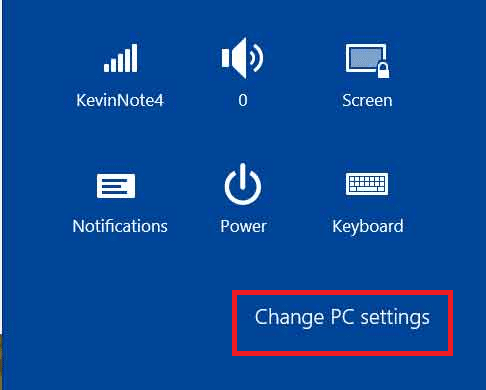
3. Εδώ, πατήστε Ενημέρωση και ανάκτηση από τη δεδομένη λίστα.
4. Τώρα, πατήστε Ανάκτηση από το αριστερό παράθυρο.
5. Πατήστε Ξεκίνα υπό Καταργήστε τα πάντα και εγκαταστήστε ξανά τα Windows.
6. Επιλέξτε ένα από τα δύο Απλα αφαιρεσε τα ΑΡΧΕΙΑ μου ή Καθαρίστε πλήρως τη μονάδα.
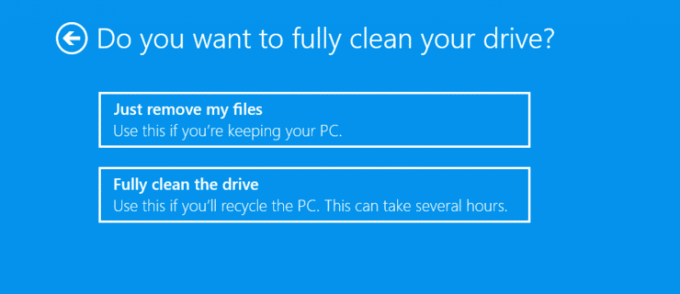
Σημείωση: Εάν σκοπεύετε να μεταπωλήσετε τη συσκευή σας, επιλέξτε το Καθαρίστε πλήρως τη μονάδα επιλογή.
7. Επιβεβαιώστε την επιλογή σας πατώντας Επόμενο.
Σημείωση: Συνδέστε τον υπολογιστή σας στη συσκευή σας χρησιμοποιώντας ένα φορητό καλώδιο USB.
8. Τέλος, πατήστε το Επαναφορά επιλογή. Η εργοστασιακή επαναφορά του Surface Pro 3 θα ξεκινήσει τώρα.
Διαβάστε επίσης: Διορθώστε το Amazon Fire Tablet που δεν θα ενεργοποιηθεί
Μέθοδος 2: Σκληρή επαναφορά με χρήση επιλογών εισόδου
Εναλλακτικά, μπορείτε επίσης να εκτελέσετε Hard ή Factory Reset Surface Pro 3 χρησιμοποιώντας αυτήν τη μέθοδο. Όταν κάνετε επανεκκίνηση της συσκευής Surface Pro 3 από την οθόνη σύνδεσης, έχετε μια επιλογή επαναφοράς και μπορείτε να χρησιμοποιήσετε την ίδια, ως εξής:
1. Πατήστε και κρατήστε πατημένο το Εξουσία κουμπί για να απενεργοποιήσετε τη συσκευή Surface Pro 3.
2. Τώρα, πατήστε παρατεταμένα το Πλήκτρο Shift.
Σημείωση: Εάν χρησιμοποιείτε πληκτρολόγιο οθόνης, κάντε κλικ στο πλήκτρο Shift.
3. Τώρα, πατήστε το Επανεκκίνηση κουμπί ενώ κρατάτε ακόμα το κουμπί Shift.

Σημείωση: Επιλέγω Επανεκκίνηση ούτως ή άλλως προτροπή, εάν εμφανιστεί.
4. Περιμένετε να ολοκληρωθεί η διαδικασία επανεκκίνησης. ο Διάλεξε μια επιλογή οθόνη θα εμφανιστεί στην οθόνη.
5. Τώρα, πατήστε Αντιμετώπιση προβλημάτων επιλογή, όπως φαίνεται.

6. Εδώ, πατήστε το Επαναφέρετε τον υπολογιστή σας επιλογή.
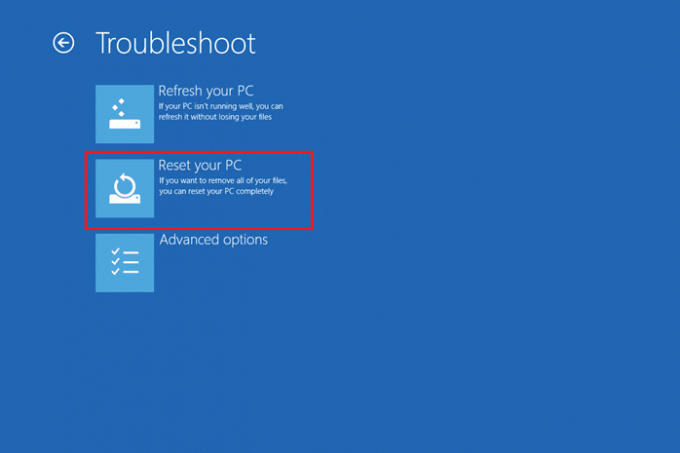
7. Επιλέξτε οποιαδήποτε από τις παρακάτω επιλογές για να ξεκινήσετε τη διαδικασία.
- Απλα αφαιρεσε τα ΑΡΧΕΙΑ μου.
- Καθαρίστε πλήρως τη μονάδα.
8. Ξεκινήστε ολόκληρη τη διαδικασία επαναφοράς πατώντας στο Επαναφορά.
Συνιστάται
- Πώς να μεταβείτε σε λειτουργία tablet στα Windows 10
- Έλεγχος σειριακού αριθμού Lenovo
- Πώς να διορθώσετε το πρόβλημα της σήραγγας Hamachi
- Πώς να μειώσετε το μέγεθος αρχείου PDF χωρίς να χάσετε την ποιότητα
Ελπίζουμε ότι αυτός ο οδηγός ήταν χρήσιμος και μπορέσατε μαλακή επαναφορά και επαναφορά εργοστασιακών ρυθμίσεων Surface Pro 3. Εάν έχετε ερωτήσεις ή προτάσεις σχετικά με αυτό το άρθρο, μην διστάσετε να τις αφήσετε στην ενότητα σχολίων.



